Внимание:
Браться за программу стоит тем, кто хоть отдалённо понимает, что к чему лежит в папке DATA и за что отвечает
От себя:
Я покажу работу программы на примере тела UNP, т.к. использую именно его для игры. Но для остальных тел процесс схож, включая тела с физикой
Нам понадобится:
1. BodySlide and Outfit Studio v.2.7f и выше
2. Bodyslide UNP/B v0.5 preview (это мой пример, вы можете использовать свои реплейсеры тел) Начиная с версии BodySlide and Outfit Studio 2.6 и выше может быть неактуально, т.к. это уже имеется и встроено в сам BodySlide and Outfit Studio.
3. BSAopt — Bethesda Archive Management and Optimization — для вскрытия BSA архиWow (понадобится для изменения игровой одежды) или если одежда из модов идет в bsa. файле
4. NifScope — лучше иметь дабы восстановить нормали. Ну и для просмотра мешей полезен
Предисловие:
Из-за большого количества текста объясню – что в каком разделе искать
Раздел 1 – работа в BodySlide с настройками и изменениями тел/брони
гайд BodySlide and Outfit Studi
Раздел 2 – работа в Outfit Studio. Если вы хотите подогнать любую броню под любое тело с последующими настройками в BodySlide. Так же эта техника годится для тех, кто хочет уже существующую (подогнанную броню) увидеть и отредактировать в BodySlide.
Раздел 3 – если вы хотите просто подогнать любую броню под любое тело
Раздел 4 – для тех, кто хочет добавить физику к моделям брони
Раздел 5 – тонкости и некоторые возможности
Раздел 1. Редактируем тела или сделай себя сам
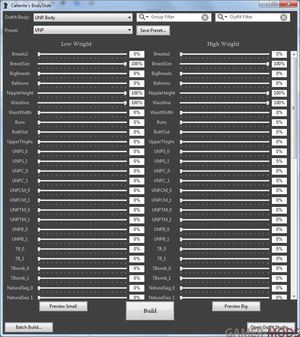
*1.Запускаем BodySlide.exe
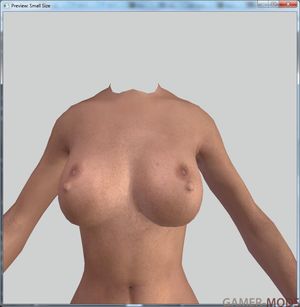
— Outfit/body – тут выбираем тело, которое будем менять
— Preset – готовые варианты для загруженного тела. Можно сохранить свой пресет кнопкой Save Preset
— Правее фильтры. Можно, если большой список тел и, выбирать что будет отображать
— Левая колонка слайдеров – Low Weight. Эти слайдеры отвечают за то, как будет выглядеть ваш персонаж при самом маленьком весе в игре (крайнее левое положение ползунка веса)
— Правая колонка слайдеров – High Weight. Эти слайдеры отвечают за то, как будет выглядеть ваш персонаж в игре при самом большом весе (крайнее правое положение ползунка веса)
— Кнопки Preview Small, Preview Big – просмотр тел. Худого и толстого соответственно. Можно вызвать эти окошки и двигать ползунки – изменения будут отображаться сразу. Управление: ЛКМ – двигать, колесо мышки – дальше/ближе, ПКМ – вращать
— Все эти слайдеры описывать нет смысла. Для каждого тела они разные, подёргайте – узнаете что за что отвечает.
— Build – когда закончите – жмите и меши скомпилируются. Если просто нажать эту кнопку, то программа перезапишет игровые файлы мешей (см. ниже). Если нажать эту кнопку с одновременно зажатой клавишей Ctrl, то программа предложит выбрать папку для сохранения.
— Batch Build – то же, что и Build, только позволяет применить ваш пресет сразу к нескольким телам. Используется при подгонке одежды. (см. раздел 2).
Skyrim SE BodySlide быстро гайд
Open Outfit Studio – см. раздел 2
Внимание.
1. Программа сохраняет файлы мешей в папку Datameshesactorscharactercharacter assets, а именно femalebody_0.nif и femalebody_1.nif. Сделайте на всякий случай резервную копию этих файлов.
2. Текстуры хватаются автоматически из установленных. И если вы решили выбрать в Outfit/body тело, которое не используете в игре – текстуры сядут криво. Вот пример. У меня установлено тело UNP, а я выбираю для редактирования тело CBBE. Программа не работает с текстурами, никак не изменяет их.
Так что для наглядности лучше работать с теми телами, которые у вас установлены.
3. Изменяя тело, помните, что текстуры привязаны к вершинам меш-сетки. И если вы что-то увеличите сильно или наоборот уменьшите (измените расстояние между этими вершинами), то текстура будет вынуждена уехать за этими точками и сильно растянуться или сжаться. Это может привести к потере качества текстуры, размазыванию или даже искажению каких-либо деталей кожи.
4. Если вы хотите потом подгонять броню под ваше тело – сохраните пресет вашего тела.
продолжение смотрите на первой странице темы
10.08.2015 в 22:37:18, сообщение № 2

Модмейкеры
588 постов
Раздел 2. Броня-одежда или одень себя сам
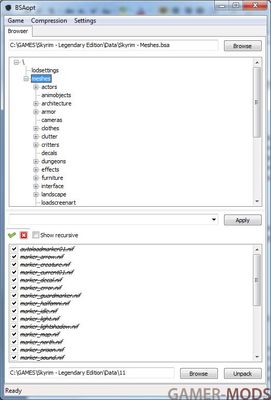
* Для примера я буду подгонять стальную ванильную броню под тело UNP. Заодно рассмотрим работу с BSA программы BSAopt. Для одежды из модов с незапакованными мешами этот шаг, естественно, пропускается.
Нам понадобится:
— меш тела, под которое хотим подогнать броню
— меш брони
— текстура брони для наглядности
1. Извлекаем меши и текстуры брони с помощью BSAopt
1.1. Запускаем BSAopt

1.2. В меню File выбираем Skyrim
1.3. У верхней строчки нажимаем Browse и выбираем путь до файла DATASkyrim – meshes.bsa. Ждём, пока прогрузит. ( ну или до архива bsa с нужным нам мешем)
1.4. В нижней строке указываем путь, куда разархивировать это всё
1.5. В верхней части выделите Meshes и внизу нажмите Unpack. Ждём
1.6. Аналогично поступаем с текстурами – файл Skyrim-textures.bsa
2.0. Подготовка Mesh-файла. Начиная с версии 2,5 этот шаг неактуален!
— В этом разделе мы убедимся, что наша броня подходит для редактирования в Outfit Studio. Проверяем файлы названиеброни_0.nif и названиеброни_1.nif
2.1. Открываем nif файл нашей брони в NifScop
2.2. Раскрываем дерево NiNode
2.3. Раскрываем все ветки NiTriShape
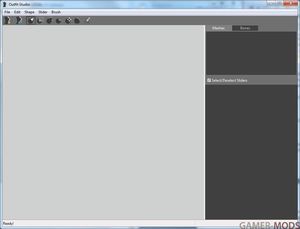
2.4. Проверяем наличие веток NiSkinInstance
2.4.1 Если нет, то переходим к 2.6
2.4.2. Если есть, то ПКМ на этой ветке, выбираем Block -> Convert -> BSDismemberSkinInstance
2.5. Если в шаге 2.4 выполняли пункт 2.4.2, то
2.5.1. В строке меню нажмите «Spells» -> «Batch» -> «Make All Skin Partitions»
2.5.2. Снимите галку «Stripify Triangles» и нажмите ОК.
2.6. Проверяем наличие веток NiTriStrips
2.6.1. Если нет, то переходим к 2.7
2.6.2. Если есть, то ПКМ на ветке, выбираем «Mesh -> Triangulate»
2.7. Сохраняем файл “Save as”
3.0. Начинаем работать над бронёй
3.1. Запускаем Bodyslide
3.2. Нажимаем Open Outfit Studio
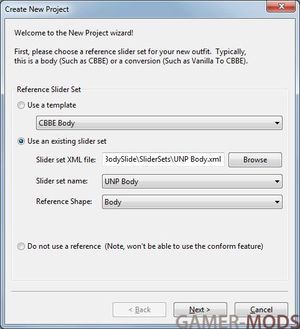
3.3. Нажимаем Create a new project… (первая кнопка вверху)
— Особенно внимательные увидят раздел шаблонов ( Use a template). Если развернуть, то там будут шаблоны преднастроек для импорта одежды от одних тел к другим. (см. раздел 3). Это слегка упрощает жизнь, но не ищем лёгких путей. Кто осилит написанное ниже — с этим уж точно справится
3.4. Жмём Use an existing slider set, жмём Browse. Выбирем SliderSetsUNP Body.xml. Это для тех, кто пользуется версией ниже 2,6. Остальные могут либо поступить так же, либо выбрать в раскрывающемся списке Unified UNP.
3.5. В Slider Set name выбираем тело, для которого мастерим. В моём случае UNP body. Жмём Next.
Примечание:
— Вы спросите – а как же тело, которое создал я? Его тут нет! Ответ прост – мы создаём болванку, которую потом будем подгонять под ваше тело.
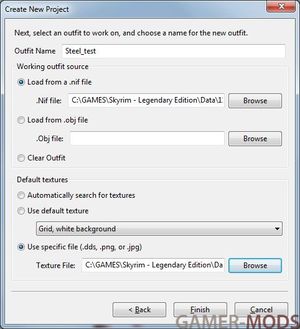
3.6. Заполняем Outfit Name – название вашей брони
3.7. Ставим галочку Load from a nif file и ищем файл брони в распакованной в шаге 3.1 папке meshes. (meshesarmorsteelf — тут меши женской брони стальной)
— Важно: в папке будет 2 файла брони cuirass_0.nif и cuirass_1.nif. Нам нужен файл cuirass_1.nif. Он отвечает за полные фигуры. С нулём – за худые.
3.8. Шаг для тех, кто работает не напрямую в папке DATA. В разделе Textures ставим галочку Use specific file и ищем текстуру для нашей кирасы в распакованных текстурах. Файл steelarmor.dds , без букв n, m в конце. Жмём Finish.
— Примечание: в Беседке схалтурили. Для стальной кирасы текстур женских нет, общие на всех. Для многих вещей так.
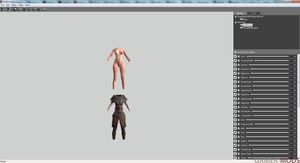
3.9. Жмём Finish
3.10. Видим вот это:
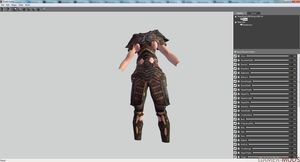
— Я специально взяла модель стальной кирасы – она кривая в плане точек привязки. Вообще, ванильные модели почему-то некоторые так выглядят.
3.11. Справа выбираем тело из брони – FemaleBodyHeavy. Идём в меню Shape – move shape. Двигаем, пока не совместим раструбы рукаWow. Запомните значения, на которые подвинули.
Плохо совместите – в игре кисти руки и ступни будут с зазором.
— Примечание: если расхождение брони и тела-болванки небольшое, попробуйте поставить галочку (в версии 2,6 — кнопка) CBBE to Vanilla.
3.12. Выбираем саму броню SteelArmor справа и двигаем её на такое же значение
— Примечание: некоторые модели состоят из нескольких мешей. Придётся двигать каждую в этом случае.
3.13. Надо избавиться от торчащего ванильного тела. В правой части ПКМ на FemaleBodyHeavy – Delete Shape.
3.14. Теперь самое интересное – начинаем подгонять броню под тело
Навигация:
Колесо мышки – ближе/дальше
ЛКМ – применение кисточки
ПКМ – вращение
Зажатое колесо мышки – перемещение камеры в плоскости экрана
В версии 2,6 добавлены вверху кнопки управления камерой.
— Рядом с названиями мешей справа есть значки. Это способ отображения меша. Полный, каркасный, невидимый
Обзор инструментов:
Панель инструментов расположена сверху, их не так много
Первые две кнопки – создание новых проектов и загрузка слайдов
Navigate and select mashes – при нажатой кнопке мышка будет системная, даже если ткнёте – ничего не испортите. Режим не кисти
Дальше кнопка масок. Если выбрать этот инструмент и поводить по модельке брони, то выделенные места зафиксируются и при попытке их изменить или задев случайно ничего не произойдёт
Кнопка увеличения – увеличивает меш в данной области
Кнопка уменьшения – уменьшает меш в данной области
Кнопка сдвига – сдвигает вершины меша
Кнопка сглаживания – сглаживает резкие переходы
Полезности в меню:
Edit – X Mirror. Тело симметрично ( в большинстве своём) относительно оси Х. Следовательно, при выравнивании тела и брони нестыковки будут так же симметричны. Например, груди торчат одинаково левая и правая. Вот что бы исправляя левую грудь, правая исправлялась автоматически – надо поставить галочку. В противном случае – снять и править каждую отдельно.
Shape – тут можно подвигать, повернуть, отмасштабировать наш меш.
Brush – здесь все параметры кистей. Они снабжены горячими клавишами, так что в меню можно не залезать и подстраивать кисть на лету. Так же, меню с настройками кисти доступно при нажатии пробела.
Clear, Invert, Show Mask – опции для работы с масками. Очистить, инвертировать, отобразить соответственно.
И так, пользуясь этими знаниями и инструментами, выбираем справа меш нашей брони (StellArmor) и начинаем подгонять её по фигуре.
Несколько моментов для достижения хорошего результата:
— не стесняйтесь пользоваться масками. В узких местах на стыке текстур они просто необходимы.
— не забывайте про раструбы рукаWow и штанов. Руки и ноги должны выходить откуда положено, а не пробиваться через материал! Используйте сдвиг.
— не закрыли дырку здесь – провал текстур будет и в игре. Убираем все огрехи.
Вот что вышло у меня: 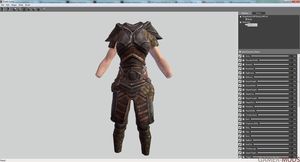
Важно:
— Обращайте внимание на текстуры! Мы переделываем меши – каркас, основу. Текстура остаётся старой, натягиваясь или сжимаясь между вершинами. Если есть какой-то узор – следите, что бы он выглядел не сильно покарёженым.
3.15. Для более чёткого перехода по границам текстур можно отключить нормали. Shape – Smooth Seams Normals снимите галочку. Так же предотвращает появление странных чёрных треугольников в местах затенения в игре.
3.16. Теперь надо сохранить изменения формы для последующей отладки. Т.е. прикрепить к телу. Идём Slider – Conform to Sliders
3.17. Теперь надо посмотреть, как это всё натянется на модельки других размеров. Справа нажимаем на карандаш около слайдера и смотрим – что меняется, кроме размера. Если где-то вылезло тело – корректируем. Не забываем после окончания снова нажать на карандаш.
Особенно проверяем бёдра, грудь. В этом шаге как нигде будет видно каждый огрех меша (количество полигонов удручает обычно) и текстуры (натягивать маленькую текстуру на большую грудь будет не очень красиво). Вот пример для “беременного живота”. 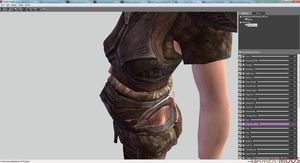
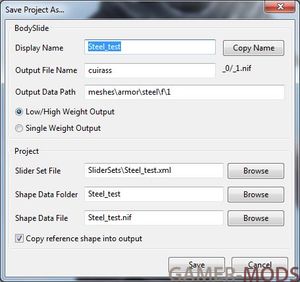
Внимание:
— для версии 2,6 в UNP слайдерах есть готовые настройки популярных тел. Можно сразу дёргать эти слайдеры, не подгоняя части тела по отдельности. Обратите внимание, что обычное UNP тело с весом 1 названо UNP high, с весом 0 — UNP low.
3.18. Мы же помним, что наше тело тут как вешалка? Броня это тоже вариант тела, просто одетого. А значит, как и у оригинала, у него должны быть кости для обеспечения анимации. Точнее, кости уже есть, нужны их веса. У тела-болванки они все есть настроенные.
ПКМ в списке на нашей броне (SteelArmor) – Copy Bone Weights. Если меш брони состоит из нескольких частей, то проделать это для каждой части.
Внимание:
— Этот пункт выполнять всем вне зависимости от того – есть у вас прыгающие части тела или нет. Иначе тело скрючит.
Примечание:
— Вес костей тоже можно редактировать. Зайдите на вкладку Bones, выберите кость. Она подсветится на модели. Кисточкой можно добавить веса, если нажать Alt – убрать. Веса влияют на анимацию.
— если броня содержит большие воротники например, или хвосты, то веса могут скопироваться неверно — при сохранении программа вас предупредит об этом и закрасит маской места без весов. В таком случае — придётся вручную подрисовать веса незакрашены участкам, ориентируясь на принадлежность к части тела. Посмотрите все кости и закрасте там, где закрашены соседние участки, а какие-то кончики торчат.
3.19. Сохраняем нашу броню
— Output File Name или Output Data Path рекомендую указать свои, дабы не затереть оригинальные файлы брони. Вдруг пригодится переделать.
Примечание:
— это мы сделали только тело, не игровой Nif файл. Так что на данном этапе эта папка будет пуста.
3.20. Поздравляю, готово. Более того, непосредственно в BodySlide в список тел добавилась наша броня. Теперь её можно вызвать там и настроить размеры как угодно (см. раздел 1). И создать собственно выходной nif файл.
А если вы меняете сразу много брони под одно тело, то пользуйтесь пресетами и кнопкой Batch Build внизу. Выходные Nif файлы будут по пути, указанному в 3.19.
3,20а. Если нет нужды править формы в Bodislide, то можно сохранить прям сразу меш файл. Выбираем в меню Export — export nif with reference. Перезаписываем оригинальный меш. Для версий ниже 2,5 — сначала копируем болванку в броню. ПКМ на болванке — Duplicate Shape. Назовите её как-то.
Затем в меню Export — export nif.
3.21. Надо восстановить нормали. Открываем по очереди оба файла в NifScope.
https://drive.google.com/file. sharing
3.22. Раскрываем список, находим броню. Не тело! ПКМ – Mesh – Face normals.
3.23. Сохраняем с перезаписью файлов.
3.24. Проверим в игре. Поместите файлы cuirass_0.nif и cuirass_1.nif в папку DATA/meshes/armor/steel/f.
Источник: gamer-mods.ru
Как подогнать броню в bodyslide скайрим
Броня и одежда (no lore)
Броня и оружие (сеты)
Гильдии и фракции
Города, замки, деревни
Дома для игрока
Интерьеры и экстерьеры
Лица, прически, тело
Предметы и объекты
Патчи и исправления
Программы и утилиты
Расы, классы и знаки
Реплейсеры и ретекстуры
Существа и питомцы
Читы и читерские предметы
Подпишись на нас

Нас уже 7 618
Самое популярное сообщество по моддингу Вконтакте
Броня Охотницы на ведьм
DX Witch Hunter Armor
Просмотров
Iruil aka T1m0n
Скриншоты 13
Требования:
- Skyrim SE
- Один из реплейсеров тела, под который есть версия брони (UNP, UUNP, CBBE и т.д.)
- RaceMenu или NetImmerse Override
- BodySlide and Outfit Studio (для CBBE и UUNP, или если вам нужна физика)
- XP32 Maximum Skeleton Extended — XPMSE (Необязательно, нужен для физики)
- HDT Physics Extensions (Необязательно, нужен для физики)
Мод добавляет новую легкую эбонитовую броню для женских персонажей, а также уникальный арбалет и болты для него.
Комплект состоит из:
- брони
- сапог
- нарукавников
- шарфа
- колчанов
- арбалета с собственными болтами

Броня имеет характеристики схожие с драконьей чешуйчатой броней. Колчаны увеличивают урон от луков и арбалетов на 25% и увеличивают переносимый вес на 100. Арбалет немного мощнее оригинальных арбалетов из игры.
Изготовить сет и оружие можно в кузнице. Рецепты видны при наличии в инвентаре руководства по изготовлению. Руководство можно найти в Йоррваскре в комнате Кодлака.
Версия DX Witch Hunter Armor-NiO High Heels отличается от основной тем, что здесь мод отвязан от системы высокого каблука HDT HighHeels System, но вместо него требуется RaceMenu (используется NiO High Heels из его состава) или NetImmerse Override.
Наряд вдохновлен потрясающим рисунком ниже.
Идея и предложение: Queen Awesome!

Установка
- Установить оригинал мода из папки Data (версия для UNP)
- Установить версию NiO High Heels (по желанию)
- Если вам нужна физика для UNP или если вы используете тела UUNP или CBBE, — запустить BodySlide и подогнать броню под свой реплейсер тела.
- Подключить мод в используемом менеджере модов.
Как подогнать броню в BodySlide:
Запустите BodySlide (DataCalienteToolsBodySlideBodySlide x64.exe). Если вы используете Mod Organizer или Mod Organizer 2, то запускать BodySlide необходимо исключительно через Mod Organizer 2.
В левом верхнем углу в поле Outfit/Body выберите тело CBBE или UUNP. В поле Preset выберите используемый пресет (если нужна физика, то пресет реплейсера должен быть с HDT).
В левом нижнем углу нажмите кнопку Batch Build (предварительно поставив галку «Build Morphs» рядом с кнопкой). В открывшемся окне отметьте броню/одежду, которую вы будете подгонять (если у вас много брони, чтобы не искать нужную, можно в основном окне, в поле Outfit Filter (в правом верхнем углу) вбить часть названия брони). После чего нажать кнопку Build.
Примечания переводчика:
На самом деле можно использовать любую версию брони для любого тела. Разве что надо будет надеть весь комплект, чтобы исключить несовпадение некоторых частей тела и одежды.
Источник: coldharbour.ru
Видео для чайников «Как пользоваться BodySlide и Outfit Studio»
Вы можете написать сейчас и зарегистрироваться позже. Если у вас есть аккаунт, авторизуйтесь, чтобы опубликовать от имени своего аккаунта.
Примечание: Ваш пост требует одобрения модератора, прежде чем станет видимым.
Подписчики 0
Последние посетители 0 пользователей онлайн
Ни одного зарегистрированного пользователя не просматривает данную страницу
Похожий контент
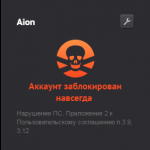
Mod Organizer (MO) — это инструмент для управления коллекциями модов произвольного размера. Он специально разработан для людей, которые любят экспериментировать с модами и поэтому нуждаются в простом и надежном способе их установки и удаления.
Mod Organizer 2-это менеджер модов, созданный Tannin для поддержки 64-битных игр, таких как Skyrim Special Edition и Fallout 4, в дополнение ко всем 32-битным играм, которые уже поддерживаются MO1.
Tannin забросил проект, когда он был нанят командой Nexus для разработки своего нового менеджера Vortex mod.
MO2 не был завершен и остался со многими проблемами. LePresidente удалось исправить его до пригодного для использования состояния после выхода SkyrimSE, добавив поддержку для него и выпустив v2.0.8.
Проект снова набрал скорость после того, как в конце 2017 года появилось еще несколько кодеров, и был проделан невероятный объем работы!
Изюминка MO2 заключается в том, что он использует виртуальную файловую систему (VFS) вместо фактической установки ваших модов в папку Data игры.
MO2 использует это VFS, чтобы обмануть игру и другие программы, «думающие» что моды установлены в папке Data, в то время как они фактически установлены в своих собственных отдельных папках. Этот VFS называется USVFS (User Space VFS), который отличается от VFS, который использовал MO1, поскольку старый не поддерживал 64-битные программы, но он работает на аналогичной концепции.
Это означает, что только программы, запущенные через MO2, увидят моды, в то время как для остального мира игра останется ванильной.
Поддерживаемые игры:
Morrowind
Oblivion(*)
Fallout 3
Fallout NV
Tale of Two Wastelands (TTW)
Skyrim
Skyrim SE
Skyrim VR
Fallout 4
Fallout 4 VR
Enderal (Steam Edition)
(*) Чтобы использовать OBSE с Mo2, вам нужно выполнить следующие
Скрытое содержимое
Для просмотра скрытого содержимого необходима игры,даём название значку и жмём Закрыть(соглашаемся с изменениями).
Теперь значок запуска появится в списке и мы можем запускать игру.
Скрытое содержимое
Для просмотра скрытого содержимого необходима РЕГИСТРАЦИЯ на сайте.
Чтобы мы могли работать с модом BodySlide ,нужно произвести иную манипуляцию.Открываем вкладку Данные и ищем там строку Tools и в ней жмём ПКМ на строку BodySlide x64.
В выпадающем меню выбираем Добавить,как исполняемый файл.
Скрытое содержимое
Для просмотра скрытого содержимого необходима РЕГИСТРАЦИЯ на сайте.
Значок мода появится в списке запуска.
Скрытое содержимое
Для просмотра скрытого содержимого необходима РЕГИСТРАЦИЯ на сайте.
Существует ещё и папка Overwrite.В неё помещаются файлы для перезаписи.Её можно синхронизировать с модами или создавать отдельные моды или просто оставить,как есть.
Я объяснил только самые необходимые настройки для работы менеджера.Поправки и дополнения (и вопросы) приветствуются.
Приятной игры).
Player Renamer 0.2
Простой мод, позволяющий переименовать вашего игрового персонажа в игре Fallout 4.
После установки в инвентарь игрока будет добавлен голодиск «Сменить имя игрока». Запустите его, затем закройте Пипбой и перед вами откроется окно, где вы сможете ввести новое имя для вашего игрового персонажа.
Также голодиск можно сделать в химлабе в категории «СЛУЖЕБНЫЕ». Для создания ничего не требуется.
Обратите внимание, что мод НЕ открывает S.P.E.C.I.A.L. меню, а напрямую изменяет базовое имя персонажа игрока.
Принцип заключается в следующем:
Щелчок в голодиске открывает окно Text Input Menu с текущим псевдонимом персонажа игрока. Rename Anything отслеживает изменения в окне и присваивает новое имя вашему игровому персонажу в качестве псевдонима после нажатия кнопки Enter. И последний шаг: базовая команда setName() устанавливает новый псевдоним персонажа игрока в качестве базового имени персонажа игрока. Просто и безопасно — без поломки прокачки персонажа
Требования:
Fallout 4 1.10.163
Скрытое содержимое
Для просмотра скрытого содержимого необходима РЕГИСТРАЦИЯ на сайте. 0.6.21
Скрытое содержимое
Для просмотра скрытого содержимого необходима РЕГИСТРАЦИЯ на сайте. 1.10.163.0
Скрытое содержимое
Для просмотра скрытого содержимого необходима РЕГИСТРАЦИЯ на сайте. 2.6.12
Рекомендуется:
Скрытое содержимое
Для просмотра скрытого содержимого необходима РЕГИСТРАЦИЯ на сайте.
Скачать:
Скрытое содержимое
Для просмотра скрытого содержимого необходима РЕГИСТРАЦИЯ на сайте.
Скрытое содержимое
Для просмотра скрытого содержимого необходима РЕГИСТРАЦИЯ на сайте. — Скрытое содержимое
Для просмотра скрытого содержимого необходима РЕГИСТРАЦИЯ на сайте. — Скрытое содержимое
Для просмотра скрытого содержимого необходима РЕГИСТРАЦИЯ на сайте.
Скрытое содержимое
Для просмотра скрытого содержимого необходима РЕГИСТРАЦИЯ на сайте.
Данный мод является ресурсом для других BDSM-модов и позволяет им использовать мебель и Анимации связывания из этого мода. Мебель изготавливается в мастерской в отдельном разделе.
Требования: Fallout 4
Скрытое содержимое
Для просмотра скрытого содержимого необходима РЕГИСТРАЦИЯ на сайте.
Скрытое содержимое
Для просмотра скрытого содержимого необходима РЕГИСТРАЦИЯ на сайте.
Данный мод представляет собой набор ограничивающих устройств для вашей ЖГГ или вашей компаньонки, запирающихся под ключи. И эти устройства не просто выглядят ограничительными. Эти наручные манжеты действительно запирают ваши руки за спиной и не позволяют вам сражаться. Сбежать? Ни за что!
И да, одетый кляп не позволит вам говорить!
Вопросы/ответы(только часть)
В: Как заставить этот мод не скрывать PipBoy? Я хочу использовать свой собственный дизайн PipBoy hider!
О: Введите в консоли Set DD_PipBoyAlwaysHide to -1. Это полностью отключит функцию hider. Предупреждение: некоторые ограничители будут выглядеть крайне глупо, если PipBoy не будет скрыт. Используйте это, только если у вас есть PipBoy, постоянно скрытый другим модом, и НЕ используйте этот параметр, когда функция hider от DD активна.
В: Где взять ограничители и ключи к ним?
О: В добрососедстве в зале воспоминаний найдите Kimy, Она вам с удовольствием продаст и ограничители и ключи к ним. Предупреждаю, цены на ключи кусаются
02: Ограничители можно создать на специальном верстаке, который можно установить в вашем поселении. Ключи создавать нельзя.
Установка:
Как обычно. мод в архиве полностью
Требования:
DLC Automatron
DLC Wasteland Workshop
DLC Far Harbor
DLC Contraptions Workshop
DLC Vault-Tec Workshop
DLC Nuka-World
Тело CBBE —
Скрытое содержимое
Для просмотра скрытого содержимого необходима РЕГИСТРАЦИЯ на сайте. другие не подойдут
Bodyslide and Outfit Studio — Скрытое содержимое
Для просмотра скрытого содержимого необходима РЕГИСТРАЦИЯ на сайте.
AWKCR — Скрытое содержимое
Для просмотра скрытого содержимого необходима РЕГИСТРАЦИЯ на сайте.
Torture Devices —
Скрытое содержимое
Для просмотра скрытого содержимого необходима РЕГИСТРАЦИЯ на сайте.
Источник: gamesource.org